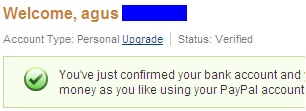Ada banyak cara untuk meningkatkan clickrate iklan ppc misal dengan mengatur warna iklan, menghilangkan garis tepi, menggunakan format tertentu dan menempatkan iklan di tempat yang mudah dilihat oleh pengunjung. Salah satu tempat yang paling mudah dilihat pengujung tentu saja adalah area posting. Karena pada umumnya pengunjung yang datang ke blog adalah untuk membaca artikel maka menempatkan iklan di area posting merupakan pilihan terbaik. Pada postingan ini saya akan menunjukkan kepada anda cara memasang iklan PPC diatas dan dibawah posting. 1. Pertama-tama, siapkan kode iklan yang mau dipasang. Iklannya bisa dari Google adsense, Adsensecamp, Kliksaya, Adbrite, Bidvertiser, dan lain-lain. 2. Setelah itu encode kode tersebut agar bisa muncul dalam postingan. 3. Untuk melakukannya,klik disini 4. Masukkan kode iklan kedalam kotak lalu tekan Convert Ad Code 5. Setelaj itu, buka blogger. Masuk ke menu Design -> Edit HTML 6. Beri centang pada "Expand Widget templates" 7. Cari kode berikut <data:post.body/>8. Jika anda menemukan dua kode <data:post.body/> maka pilih yang pertama. 9. Letakkan kode PPC yang sudah di encode tadi diatas <data:post.body/> bila anda ingin memasang iklan PPC diatas postingan atau letakkan dibawah <data:post.body/> bila anda ingin memasang iklan PPC dibawah postingan. 10. Save template dan lihat hasilnya. Selamat mencoba...! |
Tampilkan postingan dengan label ADSENSE. Tampilkan semua postingan
Tampilkan postingan dengan label ADSENSE. Tampilkan semua postingan
Selasa, 28 Juni 2011
Memasang Iklan PPC di Area Posting
Senin, 27 Juni 2011
Memasang Iklan PPC Diatas Posting
Memasang Iklan PPC Diatas Posting ini maksudnya adalah Iklan ppc kita akan tampil ketika view content dan tepat berada dibawah judul postingan. menurut para blogger yang sudah senior, ppc yang diletakkan diatas posting ini akan menghasilkan jumlah klik yang lebih banyak dibandingkan diletakkan ditempat yang lain. Lihat contohnya di ReogAds
Nah langsung saja menuju pokok pembahasan ya....
Langsung saja login ke blogger.com, kemudian “edit layout”, klik “expand widget template”, dan temukan ini kode berikut <p><data:post.body/></p> dan ganti dengan kode seperti ini:
<b:if cond='data:blog.pageType == "item"'>
<div style='float:left;'>SCRIPT PPC ANDA 1
</div>
<p><data:post.body/></p>
SCRIPT PPC ANDA 2
<b:else/>
<p><data:post.body/></p>
</b:if>
Ganti SCRIPT PPC ANDA dengan kode PPC yang kamu ikuti.
NB: maksud dari SCRIPT PPC ANDA 1 dan 2 adalah:
SCRIPT PPC ANDA 1 = diatas posting, SCRIPT PPC ANDA 2 = dibawah posting
Tapi jika blog anda sudah memakai atribut Read more maka silahkan ikuti langkah-langkah berikut :
1. Setelah tag berikut: <data:post.body/> ,
2. Setelah tag itu masukan tag read morenya yaitu ini:
<a expr:href='data:post.url'><b>Read more!</b></a>
3. Begini bentuknya:
<data:post.body/>
<a expr:href='data:post.url'><b>Read more!</b></a>
Jadi kode keseluruhan menjadi seperti ini: (Lihat yang warna hijau dibawah ini)
<b:if cond='data:blog.pageType == "item"'>
<div style='float:left;'>SCRIPT PPC ANDA 1
</div>
<p><data:post.body/></p>
SCRIPT PPC ANDA 2
<b:else/>
<p><data:post.body/>
<a expr:href='data:post.url'><b>Read more!</b></a></p></b:if>
Penting: Agar lebih aman maka Script ppc kamu sebaiknya diparse dulu sebelum ditempelkan ke readmore seperti diatas. Parse = cara memposting kode HTML, atau silahkan langsung ke situsnya parse html
Nah langsung saja menuju pokok pembahasan ya....
Langsung saja login ke blogger.com, kemudian “edit layout”, klik “expand widget template”, dan temukan ini kode berikut <p><data:post.body/></p> dan ganti dengan kode seperti ini:
<b:if cond='data:blog.pageType == "item"'>
<div style='float:left;'>SCRIPT PPC ANDA 1
</div>
<p><data:post.body/></p>
SCRIPT PPC ANDA 2
<b:else/>
<p><data:post.body/></p>
</b:if>
Ganti SCRIPT PPC ANDA dengan kode PPC yang kamu ikuti.
NB: maksud dari SCRIPT PPC ANDA 1 dan 2 adalah:
SCRIPT PPC ANDA 1 = diatas posting, SCRIPT PPC ANDA 2 = dibawah posting
Tapi jika blog anda sudah memakai atribut Read more maka silahkan ikuti langkah-langkah berikut :
1. Setelah tag berikut: <data:post.body/> ,
2. Setelah tag itu masukan tag read morenya yaitu ini:
<a expr:href='data:post.url'><b>Read more!</b></a>
3. Begini bentuknya:
<data:post.body/>
<a expr:href='data:post.url'><b>Read more!</b></a>
Jadi kode keseluruhan menjadi seperti ini: (Lihat yang warna hijau dibawah ini)
<b:if cond='data:blog.pageType == "item"'>
<div style='float:left;'>SCRIPT PPC ANDA 1
</div>
<p><data:post.body/></p>
SCRIPT PPC ANDA 2
<b:else/>
<p><data:post.body/>
<a expr:href='data:post.url'><b>Read more!</b></a></p></b:if>
Penting: Agar lebih aman maka Script ppc kamu sebaiknya diparse dulu sebelum ditempelkan ke readmore seperti diatas. Parse = cara memposting kode HTML, atau silahkan langsung ke situsnya parse html
Solusi Jika Adsense Ditolak
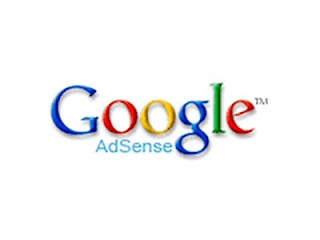 Ada g ya yang sudah beberapa kali ditolak oleh adsense tapi masih ngeyel mendaftar lagi untuk mendapatkan account adsense tersebut..??
Ada g ya yang sudah beberapa kali ditolak oleh adsense tapi masih ngeyel mendaftar lagi untuk mendapatkan account adsense tersebut..??ada lah,Marlif aja bela-belain belajar bahasa inggris untuk membuat postingan untuk memenuhi permintaanadsense, ya maklumlah saya kan kepingin banget punya accountadsense.
ternyata setelah postingan B.ing sudah terpenuhi ternyata masih saja ditolak dengan alasan halaman tidak memenuhi syarat.... (pusing aku).
sebenernya apa sech maunya adsense.........
Ternyata sekarang adsense punya aturan baru yang tidak mudah dilakukan oleh seorangblogger newbie yaitu tidak menerima domain yang masih berumur kurang dari 6 bulan.Sebenernya sech Q kecewa banget g punya account adsense tapi mau gimana lagiadsense sudah g menerima blogger newbie lagi (blog/webnya belum berumur 6 bulan).
Makanya bagi blogger newbie jangan bermimpi terlalu tinggi untuk mendapatkan accountadsense.
kayaknya saya juga harus melupakan mimpi untuk bergabung dengan adsense dech...trus pindah ke PPC lokal aja.seperti adsensecam.com dan kumpulblogger.com. karena kedua PPC itu tidak mengharuskan alexa rank harus dibawah sekian dan PR harus diatas sekian.
jadi cocok untuk blogger pemula yang blognya masih sepi pengunjung. kalau Kliksaya.comternyata juga ada syarat minimalnya, karena saya pernah diberhentikan dari kliksaya dengan alasan pengunjung anda belum memenuhi syarat.....
Kini juga ada PPC baru dari indonesia tercinta yang dalam masa promo... ini juga patut untuk dicoba karna paket promonya adalah Paket Iklan Gratis Untuk 1000 Member pertamaAdsenBlogger.PPC ini juga tidak ada syarat minimal.... jadi yang belum mempunyai pengunjung tetap dan masih memiliki alexa rank puluhan juta masih bisa menjadi member.
Untuk para newbie lupakan dulu untuk mendapatkan account adsense jika masih belum memenuhi syarat aturan adsense yang baru.terutama yang masih mengandalkan domain gratis.
NB: Yang kebanyakan account adsense dan bingung ngurusin bisa disumbangkan ke newbie yang belum punya adsense seperti MaRLiF ini...... hEhEhEhE
Pasang Google Adsense Pada Blog Bahasa Indonesia
Memang benar Google Adsense hanya bisa dipasang di blog bahasa Inggris atau bahasa yang di support saja, sedangkan untuk blog dengan konten bahasa Indonesia tidaklah bisa. Sebenarnya bisa, hanya saja iklan tidak akan tampil pada artikel dengan konten bahasa Indonesia kalaupun tampil maka hanya iklan layanan masyarakat saja yang walaupun di klik tidak akan menghasilkan, sedangkan nanti pada artikel berbahasa Inggris akan bisa tampil iklannya.
Tapi tahukah bahwa sebenarnya blog dengan konten bahasa Indonesia bisa juga dipasang iklan dari Google Adsense serta bisa tampil iklannya tanpa harus dengan cara curang atau dengan kata lain merubah kode, Sementara menurut TOS google Adsense publisher tidak boleh merubah kode dari Google Adsense.
Nah berikut ini adalah cara bagaimana agar iklan Google Adsense bisa tampil di blog bahasa Indonesia tanpa harus merubah atau menambahi kode sedikitpun:
- Tentunya anda sudah mempunyai akun Google Adsense. Saya anggap yang membaca artikel ini semua sudah mempunyai, jika belum silahkan buat/daftar dihttp://google.com/adsense
- Ketik di browser anda http://www.google.com/friendconnect. Setting terlebih dahulugoogle anda ke bahasa Indonesia
- Klik Memulai. Jika diminta login seilahkan login dengan akun Google Adsense yang anda miliki.
- Isi nama situs atau blog, URL serta bahasa yang digunakan situs/blog anda. Pada bahasa isi saja Otomatis
- Pada menu tab disebelah kiri silahkan klik Adsense
- Kemudian lihat pada sebelah/bagian kanannya.
- # Pada no.1 bagian bawah Kaitkan Akun Adsense, silahkan klik asosiasikan akun
- # Pada no.2 konfigurasi unit Adsense, pilih jenis/format iklan yang ingin ditampilkan
- # Pada no.3 Buat kode HTML, klik Buat kode
- Terakhir silahkan copy dan paste script kode yang diberikan ke blog kita dimana iklan akan ditampilkan.
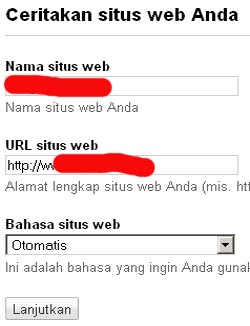
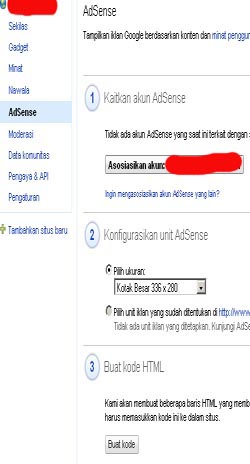
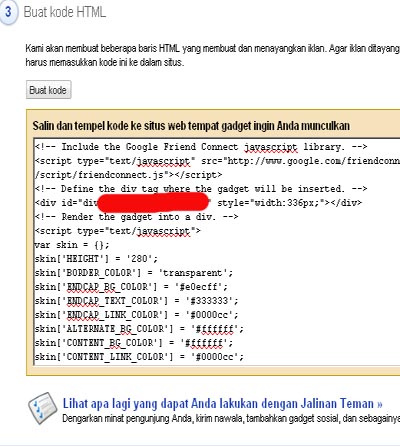
Dengan cara ini iklan dari Google Adsense sudah bisa tampil di blog bahasa Indonesia tanpa harus merubah sedikitpun kode yang diberikan oleh Google Adsense.
Senin, 02 Mei 2011
Cara Verifikasi Paypal Gratis tanpa kartu kredit dan VVC
Cara Verifikasi Paypal Gratis tanpa kartu kredit dan VVC – untuk para pemburu dollar lewat internet pastinya tidak akan asing lagi dengan paypal sejenis kartu kredit online yang biasanya digunakan sebagai alat pembayaran di internet, atau alat pembayaran online ( CMIIW ), nah kita bisa membuat akun di paypal secara gratis, dan akun tersebut bisa lagsung kita gunakaan untuk tempat kita menerima bayaran hasil kerja onine kita, baik dari PTR, maupun jualan link, akan tetapi kita sering terkenadala pada saat akan melakukan withdrawal ke rekening kita, karena kita diwajibkan untuk verifikasi akun paypal kita, nah saat ini ada salah satu cara untuk melakukan cerifikasi akun paypal gratis tanpa harus membeli vvc atau tanpa harus memiliki kartu kredit.
Sebelumya saya pernah menjalaskan cara mencairkan uang dari paypal ke rekening kita, nah hal tersebut bisa dilakukan jika kita telah meverifikasi akun paypal kita meskipun itu personal, dan cara verifikasi / verivikasi akan paypal gratis tanpa kartu kredit dan vvc bisa dilakukan dengan langkah-langkah berikut ini,
Sebelumya saya pernah menjalaskan cara mencairkan uang dari paypal ke rekening kita, nah hal tersebut bisa dilakukan jika kita telah meverifikasi akun paypal kita meskipun itu personal, dan cara verifikasi / verivikasi akan paypal gratis tanpa kartu kredit dan vvc bisa dilakukan dengan langkah-langkah berikut ini,
klik http://f*iendf*nder.com/go/g1165105Dengan kata lain kita bisa mendapatkan kartu kredit gratis untuk melakuakn verifikasi akun paypal kita agar bisa kita gunakan untuk belaja online maupun untuk dilakukan pengiriman ke rekening kita, selamat berjuang mengumpulkan dollar dan semoga akun paypal anda penuh terisi dengan Dollar dari kegiatan online anda sekalian
ganti bintang dengan r dan i
1. Klik : ‘affiliates’2. Klik : ‘Affliate sign up’
3. Preferred program : isi dengan ‘no.1 Permember payout’
4. First name: isi dengan nama awal Anda
5. Last name : isi dengan nama akhir Anda
6. URL : isi dengan URL website Anda, buat yang belum punya bikin aja dulu blog.
7. Desired password : isi dengan password yang Anda inginkan
8. Preferred newsletter language : english
9. Email adress : isi dengan alamat email Anda
10. Secandary email : kalo ga ada ga usah diisi
11. Checks payable to : Payoneer
12. Street adress: isi dengan alamat jelas rumah Anda (ke alamat inilah kartu debit Mastercard Anda akan dikirim dari New York)
13. City: isi dengan Kota/Kabupaten tempat Anda tinggal
14. State/province : isi dengan Provinsi tempat Anda tinggal
15. ZIP/Postal code : isi dengan kode pos rumah Anda
16. Tax id : kosongkan saja
17. Business classification : individual
18. Phone number : isi dengan no rumah atau handphone Anda
19. Instan messenger : no
20. Use e passporte : no
21. Pastikan terisi dengan benar setelah selesai ‘click here for the last step’
22. Klik ‘Submit’ (checklist dulu kotak persetujuannya)
23. Tertera disitu alamat URL website replikasi Anda (catat alamat ini, karena akan Anda pergunakan untuk promosi).
24. Klik ‘Account information‘ yang ada pada sebelah kanan atas web lalu muncullah account information Anda.
25. Klik ‘here‘ (berwarna biru) untuk meng-update informasi Anda yang berkaitan dengan pembayaran via Payoneer.
26. Klik ‘sign up to be paid by prepaid mastercard‘ (bergaris bawah dan berwarna biru) Anda akan diarahkan untuk membuat kartu debit Mastercard.
27. Klik ‘Get your prepaid mastercard now‘.
28. Ikuti dan isi setiap tahapnya dan beri tanda centang kotak yang sesuai dengan Anda.
29. Dibagian terakhir Anda akan diminta untuk mengisi ID, isilah dengan no: KTP/SIM atau passport Anda.
Dengan cara inilah kita bisa memiliki kartu debit Mastercard melalui Payoneer. Karena kalau kita langsung daftar melalui Payoneer belum bisa karena Indonesia belum diakui.
Setelah selesai pendaftaran, Anda akan menerima email verifikasi dari Payoneer dan Friendfinder. Ikuti saja step stepnya.
Jika kartu debit mastercard sudah anda terima (kurang lebih 3 minggu setelah pendafataran)jangan lupa aktivasi, kemudian promosikan website replika anda.
Jika kartu Payoneer Anda sudah terisi dana, uangnya bisa Anda tarik dari ATM di seluruh dunia, disamping itu dapat Anda pergunakan untuk verifikasi rekening Paypal Anda tanpa harus menggunakan kartu kredit ataupun membeli kartu kredit virtual.sumber : http://www.kaskus.us/showthread.php?t=2661851
VERIFIKASI PAYPAL GRATIS TANPA KARTU KREDIT TANPA VCC
Verifikasi paypal gratis tanpa kartu kredit tanpa vcc . Suer bener, ini boleh jadi menjadi berita baik bagi pemegang accounts paypal, mungkin juga kabar buruk bagi yang jual vcc. Pas log in ke paypal cek pembayaran lijit yang terakhir ada opsi verivikasi dengan bank accounts, saya coba ternyata benar, setelah 2 hari mengajukan verifikasi hari ini saya dapet status verirified, ini dia gambarnya
bagi yang belum tahu paypal, Paypal merupakan sistem pembayaran online yang terpercaya saat ini, cara daftar paypal juga sangat mudah anda tinggal masuk ke situs paypal dan mengisikan data yang diminta. dengan paypal kita dapat menerima dan membeli secara online. paypal bisa diperoleh secara gratis tetapi sebelum anda memverifikasi account anda maka layanan yang anda peroleh ada batsanya, misalnya maximal menerima pembayaran hanya USD 100, gak bisa withdraw di bank Lokal , etc. sebelumnya verfikasi paypal hanya bisa dilakukan dengan kartu kredit tau vcc nah opsi verifikasi paypal gratis dengan accounts bank lokal sangat menggembirakan.
paypal sangat diperlukan bagi pelaku bisnis online atau kita yang sedang berusaha mencari peluang usaha
online. Caranya cukup mudah anda tinggal klik status unverified di dasboard paypal anda, pilih opsi Verifikasi menggunakan rekening bank Masukan informasi yang di tanyakan, untuk 7 kode bank yang ditanyakan cara memperolehnya seperti ini. Lihat kode bank indonesia berikut
| Nama Bank | Kode Bank | Nama Bank | Kode Bank | ||
| 1 | Permata Bank | 013 | 31 | Bank Commonwealth | 950 |
| 2 | Bank BCA | 014 | 32 | Bank Muamalat | 147 |
| 3 | Bank Lippo | 026 | 33 | Bank DKI | 111 |
| 4 | Bank Danamon | 011 | 34 | Bank Jabar | 110 |
| 5 | Bank Niaga | 022 | 35 | Bank IFI | 093 |
| 6 | Bank BII | 016 | 36 | Bank Agro | 494 |
| 7 | Bank BRI | 002 | 37 | Bank Artha Graha | 037 |
| 8 | Bank Panin | 019 | 38 | Bank Artos Ind | 542 |
| 9 | Bank Bukopin | 441 | 39 | Bank Arta Niaga Kencana | 020 |
| 10 | Bank NISP | 028 | 40 | Bank Bumi Arta | 076 |
| 11 | Bank Mega | 426 | 41 | Bank Eksekutif | 558 |
| 12 | Bank Buana Ind | 023 | 42 | Bank Haga | 089 |
| 13 | Bank Syariah Mandiri | 451 | 43 | Bank Harda | 567 |
| 14 | Bank Ekonomi | 087 | 44 | Bank HS-1906 | 212 |
| 15 | Bank Bumiputera | 485 | 45 | Bank Sumut | 117 |
| 16 | Bank Ina Perdana | 513 | 46 | Bank Sulut | 127 |
| 17 | Bank Kesawan | 167 | 47 | Bank Jasa Jakarta | 427 |
| 18 | Bank Mayapada | 097 | 48 | Bank Lampung | 121 |
| 19 | Bank Mestika | 151 | 49 | Bank NTT | 130 |
| 20 | Bank Nagari | 118 | 50 | BPD Bali | 129 |
| 21 | Bank Nusantara Parahyangan | 145 | 51 | BPD DIY | 112 |
| 22 | Bank Syariah Mega | 506 | 52 | BPD Jambi | 115 |
| 23 | Bank UIB | 536 | 53 | BPD Kalsel | 122 |
| 24 | Bank ABN Amro | 052 | 54 | BPD Kaltim | 124 |
| 25 | Bank Maspion | 157 | 55 | BPD NTB | 128 |
| 26 | Bank Mandiri | 008 | 56 | BPD Sulsel | 126 |
| 27 | Bank Sumsel | 120 | 57 | BPD Kalteng | 125 |
| 28 | Bank Jatim | 114 | 58 | BPD Aceh | 116 |
| 29 | Bank Maluku | 131 | 59 | BPD Papua | 132 |
| 30 | Bank Riau | 119 |
Kemudian setelah anda tahu kode diatas tinggal mencari 4 kode cabang. Untuk BCA anda bisa lihat disini misalnya kode cabang punya saya BCA pingit Yogyakarta 0060 jadi 7 kode yang anda butuhkan adalah 0140060, untuk bank lain anda bisa bertanya kepada bank bersangkutan. Masukan data yang diperlukan,setelah selesai anda akan mendapat email yang isinya anda harus mengkonfirmasi rekening anda, caranya setelah 2-3 hari kerja paypal akan mentrasfer sebanyak 2 kali ke rekening anda, jumlahnya kecil, cek rekening anda catat jumlah yang dikirim paypal kemudian anda log in ke paypal konfirmasi jumlah 2 transfer paypal tersebut, setelah selesai maka anda akan langsung dapat paypal yang virified:)selamat mencoba Verifikasi paypal gratis
Cara Membuat Autopilot Menggunakan Paypal
"Cara Membuat Autopilot Menggunakan Paypal"






Setelah semua setting, copy kode htmlnya, paste di sales copy/ surat penawaran Anda.
Cara yang lebih cepat dan lebih mudah adalah dengan menggunakan software PayLogGen.
Download sekarang klik disini.
Semoga panduan ini berguna bagi Anda yang ingin segera ikut dalam bisnis online, atau berbelanja produk online dengan aman.
Cara GRATIS + Gampang Terima Uang Secara Online Lewat Kartu Kredit/ Paypal

Sekarang siapa saja di Indonesia bisa dengan mudah menerima pembayaran online dengan menggunakan fasilitas paypal. Dimana Paypal sebagai salah satu payment gateway (penerima pembayaran online yang cukup ternama dan dikenal di dunia online)
Keuntungan menggunakan paypal adalah
- Pendaftarannya GRATIS
- Sudah dipergunakan oleh 150 juta orang di dunia, dari 190 negara
- Menerima pembayaran online dengan kartu kredit visa, master, discover, amex
- Lebih mengamankan kita ketika melakukan pembayaran online menggunakan paypal, karena informasi kartu kredit kita tidak perlu kita berikan saat kita ingin berbelanja sesuatu di internet
- Karena para internet marketer banyak yang menggunakan paypal untuk mentransfer komisi affiliate, maka dengan memiliki paypal, terbuka banyak peluang bagi Anda untuk mendapatkan komisi
| Kalau Anda tidak punya kartu kredit, silahkan gunakan Kartu Kredit Virtual yang bisa Anda peroleh dengan klik disini. |
Ikuti panduan berikut jika Anda ingin memilik paypal dari Indonesia:

Klik kotak paypal di atas atau klik disini untuk daftar paypal. Kemudian pilih signup









Anda akan kena charge $1.95, dan di tagihan kartu kredit atau kartu debet akan ada kode 4 angka yang diberikan oleh paypal.
Proses pendaftaran sudah selesai. Anda sekarang perlu cek email Anda untuk mengaktivasi account paypal dari email.
Berikutnya adalah bagaimana caranya supaya Anda bisa menerima uang dari paypal di rekening bank Anda di Indonesia:
Pertama: Anda harus memverifikasi setelah Anda menerima tagihan kartu kredit/ kartu debit dari bank. Jadi tunggu tagihan kartu kredit sebesar $1.95 dari Paypal.
Jika Anda sudah menerima tagihan, maka di depan tulisan PAYPAL pada tagihan kartu kredit Anda, ada 4 angka. Masukan 4 angka yang dikirim paypal pada tagihan kartu kredit Anda seperti terlihat di gambar berikut:


Kedua: Anda harus mengisi rekening Bank. Ada satu infromasi (Sandi Bank Penerima) yang harus ditanyakan pada Bank Anda agar bisa menerima uang di rekening Anda.
Jika Anda tanya pada bank 7 angka sandi penerima, maka mereka pasti kebingungan.
Jadi apa yang harus Anda tanyakan? Tanyalah kode kliring dari bank dimana Anda membuka rekening. Kode kliring itu terdiri dari 7 angka yaitu
- Kode bank terdiri dari 3 angka
- Kode cabang terdiri dari 4 angka
Kode bank lainnya yang saya ketahui adalah sebagai berikut. Anda dengan mudah bisa telpon ke customer service dan tanyakan kode bank, atau lebih lengkapnya kode kliring:
- cabang Pluit = 0168 maka sandinya => 0140168
- cabang Gatot Subroto = 0145 maka sandinya => 0140145
- dan seterusnya tanya langsung ke Customer Support atau cek lewat website BCA klik disini
- Bank Mandiri - 008
- Bank BII - 016
- Bank Permata - 013
- Bank BRI - 002
- Bank HSBC - 041
- Bank Standard Charter - 050
- Bank Lippo - 026


Sekarang paypal Anda sudah siap untuk menerima uang, dan paypal Anda sudah bisa mentransfer untuk ke rekening Anda.
Berikutnya adalah bagaimana mengisi paypal dengan uang?
Tentu Anda harus bisa membuat tombol pembayaran dulu bukan? Tutorial membuat tombol pembayaran bisa dilihat disini.
Tapi kalau tidak mau repot dan buang waktu, bisa juga dengan menggunakan software Tombol Paypal. Harganya juga sangat murah, dan bisa digunakan untuk membuat tombol pembayaran dengan cepat, dan aman sebanyak yang Anda inginkan. Artinya HEMAT WAKTU, HEMAT BIAYA INTERNET, AMAN!
Paypal adalah ??
Paypal seperti rekening bank, pertama anda membuat account, lalu mengisi account tersebut dengan dana dari kartu kredit yang dapat diterima Paypal dan anda sudah dapat menggunakan account Paypal untuk bertransaksi (Saat ini pengguna Paypal di Indonesia baru dapat menggunakan Paypal untuk pembayaran dan mengirim dana saja belum dapat untuk menerima dana)
Oktober 2006 Paypal sudah menerima 103 negara dan 16 mata uang, pengguna Paypal Indonesia masih harus menggunakan dananya dari kartu kredit dalam hitungan US dollar karena rupiah belum ada di Paypal
Paypal adalah salah satu alat pembayaran (Payment procesors) menggunakan internet yang terbanyak digunakan didunia dan teraman. Pengguna internet dapat membeli barang di ebay, lisensi software original, keanggotaan situs, urusan bisnis, mengirim uang ke pengguna Paypal lain di seluruh dunia dan banyak fungsi lainnya dengan mudah dan otomatis menggunakan internet, Paypal mengatasi kekurangan dalam pengiriman uang tradisional seperti Cek atau Money order yang prosesnya dapat memakan waktu
Ebay adalah tempat lelang/jual-beli/pasar-online terbesar didunia, dengan pengguna lebih dari 200 juta orang di seluruh dunia (data juni 2006), anda dapat mencari dan membeli apapun mulai dari barang elektronik, kendaraan, hingga barang-barang langka dari seluruh pengguna ebay didunia, cara pembayaran utama di Ebay adalah dengan Paypal karena lebih aman dan otomatis, meskipun ada penjual yang menerima pembayaran dengan cara lain
Oktober 2006 Paypal sudah menerima 103 negara dan 16 mata uang, pengguna Paypal Indonesia masih harus menggunakan dananya dari kartu kredit dalam hitungan US dollar karena rupiah belum ada di Paypal
Paypal adalah salah satu alat pembayaran (Payment procesors) menggunakan internet yang terbanyak digunakan didunia dan teraman. Pengguna internet dapat membeli barang di ebay, lisensi software original, keanggotaan situs, urusan bisnis, mengirim uang ke pengguna Paypal lain di seluruh dunia dan banyak fungsi lainnya dengan mudah dan otomatis menggunakan internet, Paypal mengatasi kekurangan dalam pengiriman uang tradisional seperti Cek atau Money order yang prosesnya dapat memakan waktu
Ebay adalah tempat lelang/jual-beli/pasar-online terbesar didunia, dengan pengguna lebih dari 200 juta orang di seluruh dunia (data juni 2006), anda dapat mencari dan membeli apapun mulai dari barang elektronik, kendaraan, hingga barang-barang langka dari seluruh pengguna ebay didunia, cara pembayaran utama di Ebay adalah dengan Paypal karena lebih aman dan otomatis, meskipun ada penjual yang menerima pembayaran dengan cara lain
Senin, 25 April 2011
Menghasilkan dollar gratis dari google adsense for feed
Selain mendapatkan dollar dari fasilitas penelusuran Google adsense. Salah satu sumber menghasilkan dollar menggunakan blog di internet adalah dengan memanfaatkan google adsense feed untuk memunculkan atau menampilkan iklan di feed blog anda. Mungkin yang masih pemula jarang memanfaatkan fasiltas feed dari google adsense ini, karena kalah populer dan praktis dibanding iklan bannernya google adsense . Tetapi tidak ada salahnya memanfaatkan fasilitas bisnis online adsense for feed ini. untuk memonetize blog anda. Jika iklan muncul di feed blog maka anda berpeluang mendapatkan dollar gratis.
Catatan:
Anda tidak mendapatkan penghasilan jika ada pengunjung yang membuka feed tsb.
Anda akan mendapatkan penghasilan (dollar) jika ada pengunjung yang klik iklan google adsense di feed tersebut. jangan anda klik iklan sendiri jika tidak ingin account adsense anda di blok (banned) oleh google.
Jika anda berminat, silahkan ikuti langkah berikut:
1.Anda hanya perlu mendaftar ke feed burner,
Setelah selesai mendaftar dan burning feed, anda akan mendapatkan url feed tersebut, bisa anda lihat disini Panduan mendaftar dan burning feed
Update:
Sejak juli 2009, anda bisa langsung memburning feed di google adsense tanpa burning feed di feedburner karena feedburner telah terintegrasi di google adsense. Di google adsense akan ada link ke feedburner untuk memburning feed.
2. Daftar ke google adsense klik disini
Pilih daftar
3. Setelah terdaftar selanjutnya bisa login dengan username dan password anda
4. Pada halaman member, pilih Tab Konfigurasi Adsense
Pilih AdSense untuk Feed

isi form yang ada
anda bisa mengatur panjang postingan yg akan ditampilkan
pada bagian feed pilih rekam umpan baru


Pada kotak dialog yang muncul isi url blog atau feed anda
formatnya:
http://namablog.blogspot.com/feeds/posts/default
Contoh:
http://artikelkomputerku.blogspot.com/feeds/posts/default

Klik tombol Berikutnya (jika tombol berikutnya tidak aktif, letakkan kursor dibelakang url feed kemudian tekan enter)

Lihat alamat umpan, link tersebut anda pakai untuk mempromosikan link feed yang telah di monetize dengan google adsense, agar anda bisa mendapatkan dollar jika ada pengunjung yg klik iklan di feed tersebut.
5. Sekarang anda tinggal kembali ke blog anda, login ke blogger, tinggal buat link ke url feed burner, bisa menggunakan gambar yang diletakkan di sidebar kemudian buat link gambar ke url feedburner anda, atau dengan menggunakan link teks silahkan lihat disini hasilnya
Catatan:
Anda tidak mendapatkan penghasilan jika ada pengunjung yang membuka feed tsb.
Anda akan mendapatkan penghasilan (dollar) jika ada pengunjung yang klik iklan google adsense di feed tersebut. jangan anda klik iklan sendiri jika tidak ingin account adsense anda di blok (banned) oleh google.
Jika anda berminat, silahkan ikuti langkah berikut:
1.Anda hanya perlu mendaftar ke feed burner,
Setelah selesai mendaftar dan burning feed, anda akan mendapatkan url feed tersebut, bisa anda lihat disini Panduan mendaftar dan burning feed
Update:
Sejak juli 2009, anda bisa langsung memburning feed di google adsense tanpa burning feed di feedburner karena feedburner telah terintegrasi di google adsense. Di google adsense akan ada link ke feedburner untuk memburning feed.
2. Daftar ke google adsense klik disini
Pilih daftar
3. Setelah terdaftar selanjutnya bisa login dengan username dan password anda
4. Pada halaman member, pilih Tab Konfigurasi Adsense
Pilih AdSense untuk Feed

isi form yang ada
anda bisa mengatur panjang postingan yg akan ditampilkan
pada bagian feed pilih rekam umpan baru


Pada kotak dialog yang muncul isi url blog atau feed anda
formatnya:
http://namablog.blogspot.com/feeds/posts/default
Contoh:
http://artikelkomputerku.blogspot.com/feeds/posts/default

Klik tombol Berikutnya (jika tombol berikutnya tidak aktif, letakkan kursor dibelakang url feed kemudian tekan enter)

Lihat alamat umpan, link tersebut anda pakai untuk mempromosikan link feed yang telah di monetize dengan google adsense, agar anda bisa mendapatkan dollar jika ada pengunjung yg klik iklan di feed tersebut.
5. Sekarang anda tinggal kembali ke blog anda, login ke blogger, tinggal buat link ke url feed burner, bisa menggunakan gambar yang diletakkan di sidebar kemudian buat link gambar ke url feedburner anda, atau dengan menggunakan link teks silahkan lihat disini hasilnya
Cara daftar blog di adsense di kumpulblogger untuk menghasilkan uang dari blog
AdSense adalah program kerjasama periklanan melalui media internet yang diselenggarakan penyedia layanan periklanan online. Melalui program periklanan AdSense, pemilik situs web atau blog yang telah mendaftar dan disetujui keanggotaannya diperbolehkan memasang unit iklan yang bentuk dan materinya telah ditentukan oleh penyedia layanan adsense di halaman web mereka. Pemilik situs web atau blog akan mendapatkan pemasukan berupa pembagian keuntungan dari penyedia adsense untuk setiap iklan yang diklik oleh pengunjung blog, yang dikenal sebagai sistem pay per click (ppc) atau bayar per klik.
Pada adsense lokal umumnya pemilik web dibayar berdasarkan pay per click. Pada google selain pay per click, juga ada layanan fasilitas pencarian (penelusuran).
Kumpulblogger merupakan salah satu penyedia layanan adsense lokal.Pada saat artikel ini saya buat sudah terdaftar 23070 Blogger / Publisher sudah ikut (bergabung) di KumpulBlogger.com. Mungkin anda yang 23071. Anda dapat mengikuti bisnis online gratis ini (tanpa biaya pendaftaran), agar bisa menghasilkan uang dari blog.
Prosedur pendaftarannya bisa anda gunakan link berikut:
Daftar Kumpulblogger
Setelah muncul halaman berikut:
1. Pada bagian daftar baru , ketik email yang akan anda gunakan,
Masukkan kode capchta (contoh: darlings 112)
kemudian klik tombol Register

2. Buka email anda, kemudian klik link konfirmasi (aktivasi).
Pada kotak login masukkan email dan password
Anda akan masuk ke ruang registrasi, di bagian bawah item Blogger klik Tambah Blog untuk memunculkan form pendaftaran blog
 3. Isi form pendaftaran blog, setelah terisi tekan tombol Submit
3. Isi form pendaftaran blog, setelah terisi tekan tombol Submit
 4. Sampai di sini, anda sudah melakukan pendaftaran blog. Anda harus menunggu hingga pihak kumpulblogger selesai melakukan verifikasi terhadap blog anda. Jika blog anda disetujui maka anda akan mendapat konfirmasi via email. Gunakan password yang diberikan untuk login sebagai member.
4. Sampai di sini, anda sudah melakukan pendaftaran blog. Anda harus menunggu hingga pihak kumpulblogger selesai melakukan verifikasi terhadap blog anda. Jika blog anda disetujui maka anda akan mendapat konfirmasi via email. Gunakan password yang diberikan untuk login sebagai member.
5. Setelah masuk ke menber area, akan muncul tampilan seperti langkah no 2. Pilih "Script Text Advertising untuk blog anda" atau "Script Mini Banner untuk blog anda"


Anda bisa mengcopy script yang anda pilih kemudian masukkan ke gadget html/javascript di sidebar, footer, atau bagian header blog anda.
Pada adsense lokal umumnya pemilik web dibayar berdasarkan pay per click. Pada google selain pay per click, juga ada layanan fasilitas pencarian (penelusuran).
Kumpulblogger merupakan salah satu penyedia layanan adsense lokal.Pada saat artikel ini saya buat sudah terdaftar 23070 Blogger / Publisher sudah ikut (bergabung) di KumpulBlogger.com. Mungkin anda yang 23071. Anda dapat mengikuti bisnis online gratis ini (tanpa biaya pendaftaran), agar bisa menghasilkan uang dari blog.
Prosedur pendaftarannya bisa anda gunakan link berikut:
Daftar Kumpulblogger
Setelah muncul halaman berikut:
1. Pada bagian daftar baru , ketik email yang akan anda gunakan,
Masukkan kode capchta (contoh: darlings 112)
kemudian klik tombol Register

2. Buka email anda, kemudian klik link konfirmasi (aktivasi).
Pada kotak login masukkan email dan password
Anda akan masuk ke ruang registrasi, di bagian bawah item Blogger klik Tambah Blog untuk memunculkan form pendaftaran blog
 3. Isi form pendaftaran blog, setelah terisi tekan tombol Submit
3. Isi form pendaftaran blog, setelah terisi tekan tombol Submit 4. Sampai di sini, anda sudah melakukan pendaftaran blog. Anda harus menunggu hingga pihak kumpulblogger selesai melakukan verifikasi terhadap blog anda. Jika blog anda disetujui maka anda akan mendapat konfirmasi via email. Gunakan password yang diberikan untuk login sebagai member.
4. Sampai di sini, anda sudah melakukan pendaftaran blog. Anda harus menunggu hingga pihak kumpulblogger selesai melakukan verifikasi terhadap blog anda. Jika blog anda disetujui maka anda akan mendapat konfirmasi via email. Gunakan password yang diberikan untuk login sebagai member.5. Setelah masuk ke menber area, akan muncul tampilan seperti langkah no 2. Pilih "Script Text Advertising untuk blog anda" atau "Script Mini Banner untuk blog anda"


Anda bisa mengcopy script yang anda pilih kemudian masukkan ke gadget html/javascript di sidebar, footer, atau bagian header blog anda.
Cara Mendaftar Google Adsense dengan Mudah
Cara Mendaftar Adsense sebenarnya mudah jika anda tahu caranya. Namun jika anda tidak tahu caranya seberapakalipun anda mendaftar, pastilah ditolak oleh Google Adsense.
Syarat mendaftar Adsense ialah:
1. Anda harus punya blog atau website.
2. Website anda harus berbahasa Inggris.
3. Buat email di gmail.com
1. Anda harus punya blog atau website.
2. Website anda harus berbahasa Inggris.
3. Buat email di gmail.com
Lalu bagaimana caranya website berbahasa Indonesia bisa mendaftar Adsense? Ikuti tutorial ini
- Buat blog baru di blogspot atau wordpress.
- Isi dengan 7 posting berbahasa Inggris. Caranya copy paste artikel bahasa inggris, baiknya dirubah-rubah dikit, biar dak ketahuan Google.
- Mendaftarlah di Google Adsense
- Di sebelah kanan atas, pilih bahasa indonesia, agar lebih mudah nanti anda mengisi form pendaftarannya.
- Klik “daftar sekarang”
- Isi formnya dengan sebenar-benarnya
Terutama untuk ‘Nama penerima pembayaran’ isilah dengan nama yang sesuai ktp, karena kalau tidak nanti cek adsense tidak dapat dicairkan - Jika sukses semua akan keluar pemberitahuan seperti ini
- Selanjutnya anda tinggal menunggu email pemberitahuan kurang lebih 1-2 hari, apakah pendaftaran adsense anda diterima atau tidak.

Blog harus berbahasa Inggris hanya untuk pendaftaran saja. Setelah diterima oleh Google adsense, anda bisa rubah kembali postingannya menjadi bahasa Indonesia. Atau gunakan aja scriptnya di website/blog lain milik anda.
Read more: http://belajarsendiri.com/tutorial-cara-mendaftar-google-adsense-dengan-mudah/#ixzz1KVSM6VVR
Under Creative Commons License: Attribution No Derivatives
Sabtu, 23 April 2011
Domain Gratis Co Cc Bisa Meningkatkan Penghasilan Adsense
Tips meningkatkan pendapatan dari google Adsense kali ini adalah Adsense For Domain. Cara kerja domain adsense hampir mirip dengan domain parking. Kita menyediakan alamat domainnya dan isi dari domain itu akan berisi content secara otomatis. Karena adsense for domain itu milik google adsense, maka isinya nanti akan berisi iklan-iklan dari Google adsense.
Ketika pertama kali kenal Adsense for Domain saya mengira earningnya berdasarkan jumlah klik pada iklan-iklan yang tampil. Tapi berdasarkan pantauan saya selama ini di account adsense, ternyata pendapatan bukan dihitung dari jumlah klik tapi berdasarkan impresi, artinya seberapa banyak web tersebut ditampilkan. Saya tidak tahu dengan pasti bagaimana kalkulasinya. Yang jelas tidak kalkulasi berdasarkan banyaknya klik terhadap iklan adsense. Jika memang demikian, justru cara kerjanya untuk meningkatkan pendapatan adsense semakin mudah. Karena tidak usah susah-susah menunggu visitor atau pengunjung mengeklik iklannya. Cukup fokus pada bagaimana web tersebut ditampilkan di internet.Secara garis besar Adsense For Domain itu kurang menarik untuk mengundang pengunjung apalagi untuk melakukan klik terhadap iklan-iklan adsensenya. Kenapa? karena yang ditampilkan hanya iklan. Berbeda dengan domain yang diparkir di seoparking.com ( silahkan buka lagi posting saya Cara Menghasilkan Uang dari Google Adsense dengan Parkir Domain sebelumnya ). Jika parkir domain di seoparking.com, maka domain akan terisi artikel-artikel bahasa Inggris secara berkala. Jadi secara content, akan lebih menguntungkan mendaftarkan domain di seoparking.com. Untuk Adsense For Domain, kita harus memiliki domain yang benar-benar populer dan banyak pengunjung. Akan sangat bagus sekali jika domainnya telah memiliki PR tinggi. Dan ini tentu sangat susah bagi blogger pemula seperti kita-kita ini.
Solusi yang saya pakai untuk meningkatkan impressi / tampilan pada web adsense for domain adalah buat artikel yang berkaitan dengan cara setup Adsense For Domain lalau cantumkan web web yang telah didaftarkan sebagai Adsense For Domain. Seperti contoh saya membuat artikel ini ( he he he ). Tentu saja promosikan di iklan baris, berkunjung ke blog teman, pasang iklan banner, dan lain -lain bisa juga dijadikan solusi. Bagaimana Cara Setup Adsense For Domain Memakai Domain Gratis Co Cc, silahkan kunjungi saja webnya di sini. Gampang dan mudah kok karena disertai dengan gambar-gambar petunjuknya untuk setupnya. Beberapa contoh Adsense For Domain yang telah sedikit menyumbangkan dollar , bisa dibuka di http://domain-muktiplaza.blogspot.com
Salam sukses dari saya
Memasang Kode AdSense Pada Posting

Sobat Blogger, Beberapa waktu yang lalu ada rekan saya yang menayakan tentang memasang kode adsense pada posting. Nah, kali ini saya ingin berbagi tentang hal tersebut. Mungkin sudah banyak blogger & forum yang membahas tentang cara pasang kode adsense, namun tidak ada salahnya kan?
Sebetulnya Cara Memasang Kode Adsense Pada Posting WordPress bisa dilakukan dengan memakai plugin, tapi jika ingin cara manual dan lebih gampang bisa dengan menaruh kode Adsense di dalam theme wordpress secara langsung. Berikut adalah Cara Memasang Kode Adsense Pada Posting WordPress :
1. Masuk ke editor single.php atau single post dan temukan kode tag <?php the_content. Di tiap theme kode tagnya terkadang berbeda biasanya seperti ini <?php the_content(Read more…); ?> atau bisa juga seperti ini <?php the_content(‘(Read the rest of this entry…)’); ?> intinya adalah cari kode <?php the_content
2. Jika sudah ketemu sekarang tinggal memasukkan kode Adsense atau bisa juga kode iklan-iklan yang lain tidak terbatas pada Google Adsense saja. Untuk iklan yang ingin tampil diatas posting masukan kode iklan diatas kode tag <?php the_content tadi dan untuk iklan yang ingin tampil di bawah posting masukkan dibawahnya.
3. Jika ingin iklan adsense anda tampil didalam posting dibagian atas sebelah kiri caranya adalah tambahkan kode <div style=’float:left;’> dan </div> diantara kode adsense anda. Contoh :
<div style=’float:left;’>
<script type=”text/javascript”><!–
google_ad_client = “pub-4273864160710690″;
/* 336×280, dibuat 10/10/19 */
google_ad_slot = “6514457337″;
google_ad_width = 336;
google_ad_height = 280;
//–>
</script>
<script type=”text/javascript”
src=”http://pagead2.googlesyndication.com/pagead/show_ads.js”>
</script>
</div>
<div><?php the_content(‘(Read the rest of this entry…)’); ?></div>
Apabila iklan ingin ditampilkan disebelah kanan tinggal mengganti tulisan left menjadi right
<div style=’float:left;’>
<script type=”text/javascript”><!–
google_ad_client = “pub-4273864160710690″;
/* 336×280, dibuat 10/10/19 */
google_ad_slot = “6514457337″;
google_ad_width = 336;
google_ad_height = 280;
//–>
</script>
<script type=”text/javascript”
src=”http://pagead2.googlesyndication.com/pagead/show_ads.js”>
</script>
</div>
<div><?php the_content(‘(Read the rest of this entry…)’); ?></div>
Apabila iklan ingin ditampilkan disebelah kanan tinggal mengganti tulisan left menjadi right
4. Cara tersebut juga bisa diterapkan untuk iklan dibagian bawah posting.
Selamat mencoba & semoga bermanfaat…



 RSS
RSS